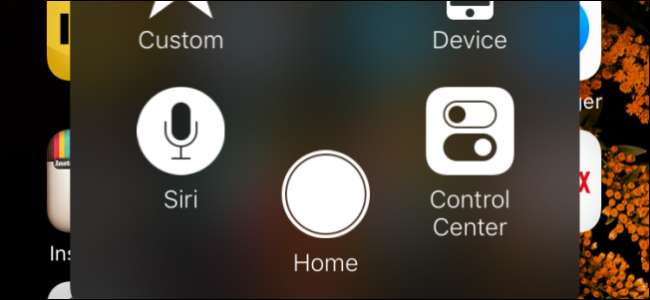
En ødelagt Hjem-knapp kan stave problemer, og kan virke som om enheten er praktisk talt ubrukelig til du får den løst eller erstattet. Det er det imidlertid ikke: du kan fremdeles få tilgang til Hjem-knappen med en fin liten løsning.
Nøkkelen er iOS ’AssistiveTouch-funksjon, som vi har nevnt før . AssistiveTouch fungerer ved å plassere en liten knapp på startskjermen. Når du trykker på den, vises en praktisk meny som lar deg få tilgang til handlinger som normalt utløses ved hjelp av bevegelser eller knapper.
Hvis du har ødelagt hjemmeknappen din, kan du aktivere AssistiveTouch ved å åpne iPhone-innstillingsappen. Gå til “Generelt”.
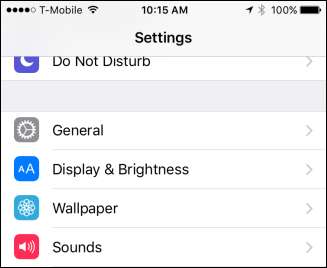
Once in the General settings, tap open “Accessibility”.

Now that you’re in the Accessibility settings, you can open the “AssistiveTouch” settings.
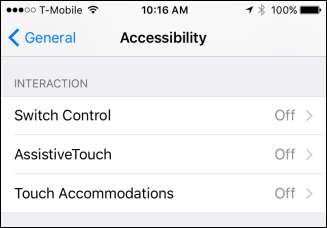
Here, you have some options. First, you can simply tap on AssistiveTouch to turn it on.

Du kan også tilpasse det fra denne menyen. Trykk på et hvilket som helst ikon for å endre funksjonen.
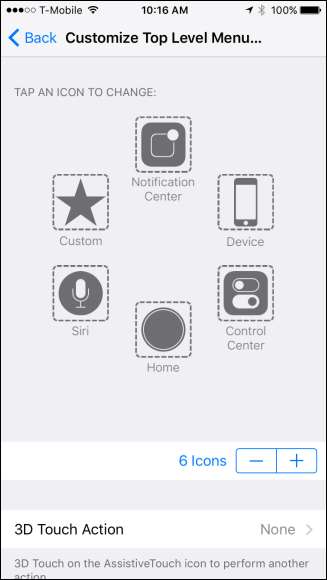
En ny skjerm åpnes og gir en rekke alternativer.
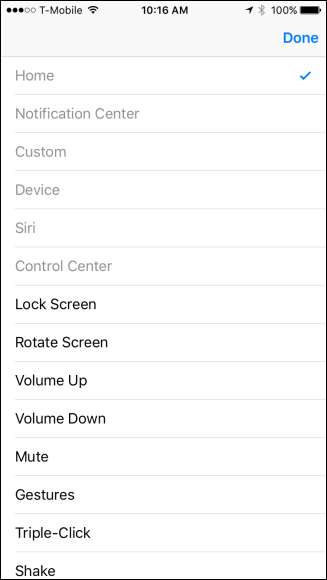
Er det ikke nok knapper på AssistiveTouch-menyen? Du kan legge til to til totalt 8 ved å trykke på “+” symbolet nedenfor, eller du kan redusere antallet ved å trykke på “-” symbolet.
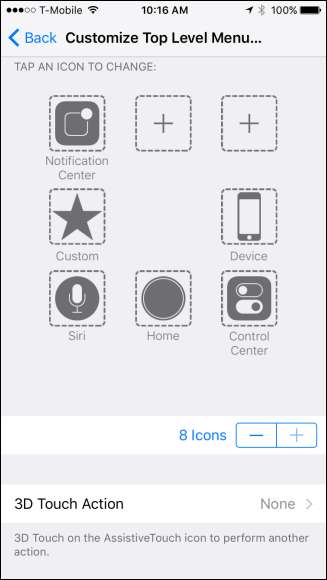
I tillegg kan du tilordne en handling til AssistiveTouch-knappen når du bruker 3D Touch , noe som betyr at du kan trykke hardt på det for å påkalle en bestemt handling. Dermed er det kapasitet for minst 9 funksjoner hvis du legger til flere ikoner i AssistiveTouch-menyen.
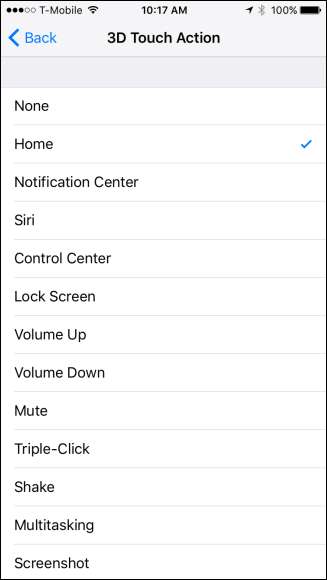
Når du har aktivert AssistiveTouch-menyen, vises en liten knapp langs skjermkanten på enheten. Du kan trykke og dra den for å flytte den langs kanten hvor du vil. Når du trykker på den, vises AssistiveTouch-menyen over startskjermen. Allerede kan du se hvordan det er nyttig hvis Hjem-knappen ikke kan brukes.
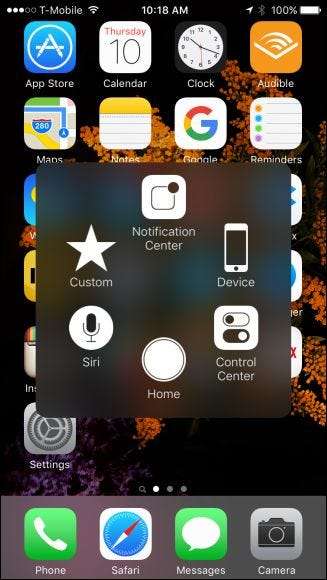
Det er mye du kan gjøre med AssistiveTouch-menyen som utvider funksjonaliteten til iPhone eller iPad. Mens alle disse funksjonene allerede eksisterer via sveip eller knappetrykk, plasserer dette dem alle på skjermen i en lett tilgjengelig meny. Liker ikke å sveipe opp for kontrollsenteret, eller kanskje du slo den av ? Ikke noe problem, når du vil komme til kontrollsenteret, er det der med AssistiveTouch.
Selvfølgelig erstatter dette ikke en god gammeldags Hjem-knapp, og er ikke ment å, men det kan være en nyttig løsning i stedet for en dyr erstatning eller reparasjon. Hvis noe, vil det i det minste gi deg muligheten til å bruke enheten din mens du venter på den Genius Bar-avtalen.







